Heim >Software-Tutorial >mobile Applikation >192.168.1.1-Anmeldeseite, mobiles Portal „Neueste Schritte zum Aufrufen der 192.168.1.1-Router-Anmeldeschnittstelle'
192.168.1.1-Anmeldeseite, mobiles Portal „Neueste Schritte zum Aufrufen der 192.168.1.1-Router-Anmeldeschnittstelle'
- WBOYWBOYWBOYWBOYWBOYWBOYWBOYWBOYWBOYWBOYWBOYWBOYWBnach vorne
- 2024-02-06 17:49:304723Durchsuche
PHP-Editor Yuzi stellt Ihnen das neueste mobile Portal mit der Anmeldeseite 192.168.1.1 vor und zeigt Ihnen, wie Sie die Anmeldeschnittstelle des Routers 192.168.1.1 aufrufen. Heutzutage verwenden immer mehr Menschen Mobiltelefone für Netzwerkeinstellungen und -verwaltung. Es ist sehr wichtig zu wissen, wie sie sich einfach über Mobiltelefone bei der Router-Schnittstelle anmelden können. In diesem Artikel erklären wir Ihnen die letzten Anmeldeschritte im Detail, damit Sie schnell auf die Router-Einstellungen zugreifen und diese verwalten können. Egal, ob Sie ein Neuling oder ein erfahrener Benutzer sind, dieser Artikel bietet Ihnen hilfreiche Anleitungen und Tipps. Lasst uns gemeinsam erkunden!
Einige Freunde, die keine Computerkenntnisse haben, kaufen einen Router und wissen nicht einmal, wie man die Anmeldeschnittstelle des Routers aufruft. Dann können sie definitiv nicht die Rolle des Routers spielen. Jetzt werde ich Ihnen beibringen, wie Sie die Anmeldeschnittstelle des Routers aufrufen.
Um die Login-Adresse des Routers herauszufinden, schauen wir uns zunächst das Typenschild auf der Rückseite des Routers an. Im Allgemeinen lautet die Anmeldeadresse bei Verwendung eines Routers der Marke TP-Link 192.168.1.1 oder tplogin.cn. Geben Sie diese Adressen einfach in die Adressleiste des Browsers ein, um die Anmeldeoberfläche aufzurufen. Natürlich verfügen nicht alle Router über diese Anmeldeadressen. Wenn es sich nicht um einen Router der Marke TP-Link handelt, können wir die Anmeldeadresse anhand der Parameterinformationen auf der Rückseite des Routers ermitteln. Am Beispiel des TP-Link-Routers ist die „Verwaltungsseite: tplogin.cn“, wie in der Abbildung unten gezeigt, die Anmeldeadresse, die wir benötigen. Auch andere Router-Marken können auf diese Methode zurückgreifen, um die Anmeldeadresse zu erhalten. Kurz gesagt: Die Anmeldeadresse kann je nach Marke und Modell des Routers unterschiedlich sein. Sie können die richtige Anmeldeadresse jedoch anhand des Typenschilds oder der Parameterinformationen auf der Rückseite des Routers ermitteln.




Zweitens geben Sie bei neuen Routern nach Erhalt der Anmeldeadresse die Router-Anmeldeadresse in die IE-Adressleiste ein, um die Router-Anmeldeschnittstelle zu öffnen Um das Konto einzugeben admin Geben Sie einfach die Einstellungen mit dem Passwort admin ein (es kann auch sein, dass Sie nur Ihr eigenes neues Passwort festlegen müssen, um sich anzumelden, wie unten gezeigt), liebe Freunde, es kommt auf die Situation an!
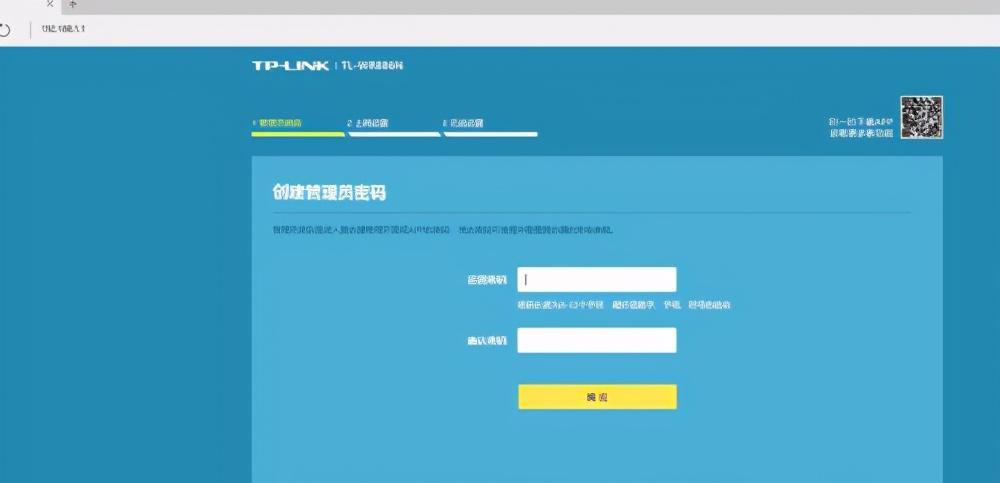
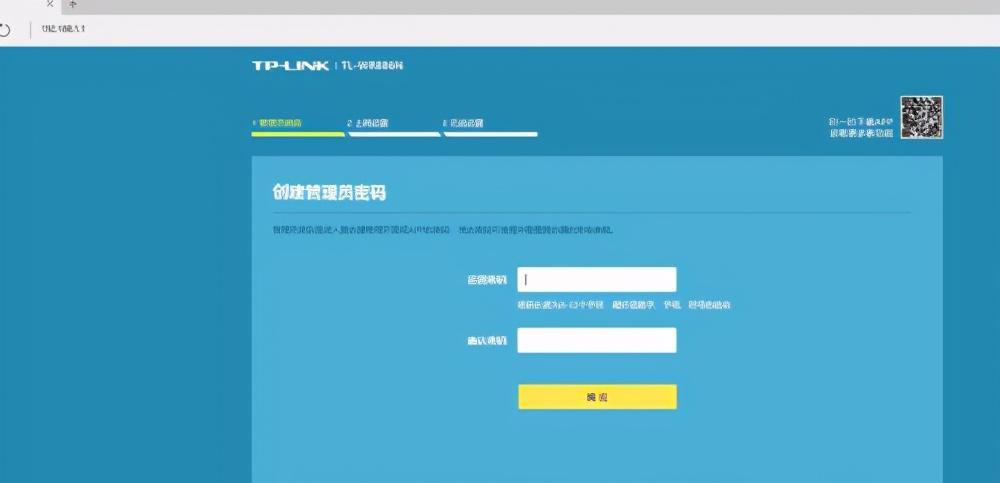
Abschließend muss der alte Router zurückgesetzt werden. Wenn Sie das Anmeldekennwort nicht kennen, können Sie es auch über die Reset-Taste des Routers zurücksetzen und dann festlegen So verwenden Sie die Reset-Taste: Die „Reset“-Taste am Router ist die „Router-Reset-Taste“ und hält sie etwa 5 Sekunden lang gedrückt leuchten, der Reset ist erfolgreich. Lassen Sie jetzt einfach die Taste los!
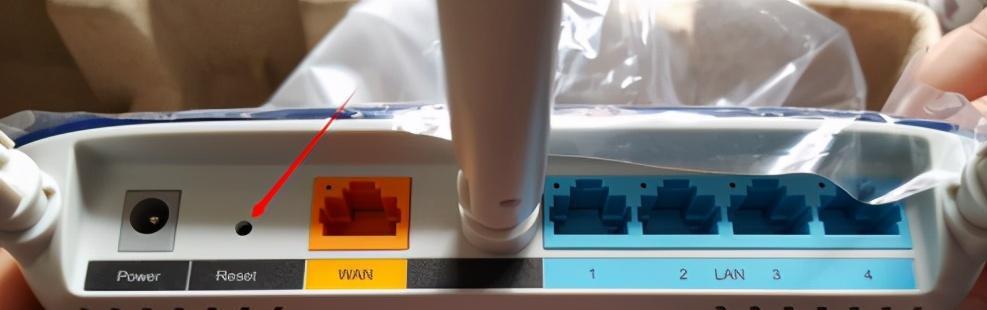
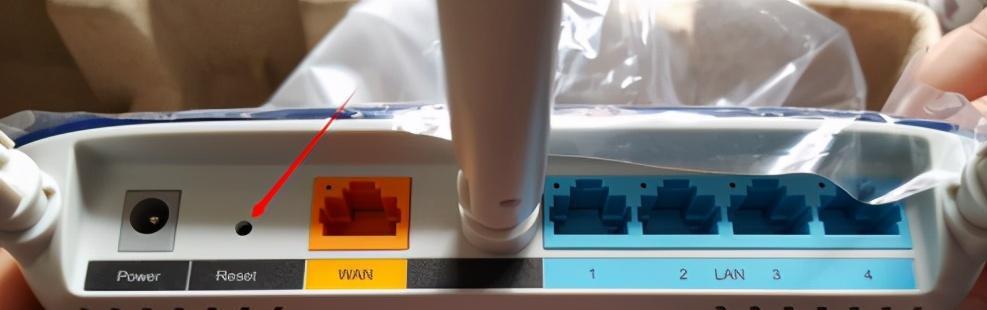
Manchmal wird die Adresse des WLAN-Routers geändert und die Standardadresse kann nicht eingegeben werden. Die neue Adresse finden Sie dann wie folgt:
So überprüfen Sie die IP-Adresse des Routers
Öffnen Sie Netzwerk und die untere rechte Ecke des System-Freigabecenters, wie im Bild gezeigt, ist meine eine drahtlose Routing-Verbindung, also klicken Sie auf das WLAN-Symbol, im Popup-Dialogfeld klicken Sie, um das Netzwerk- und Freigabecenter zu öffnen
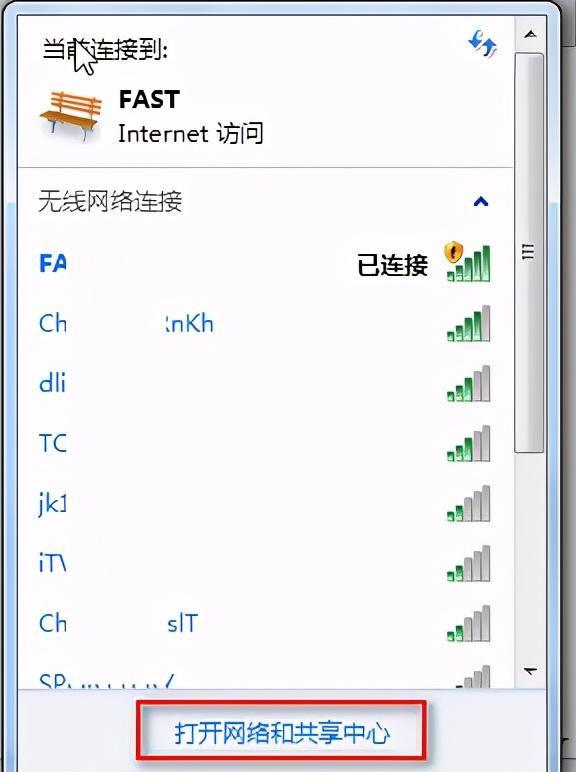
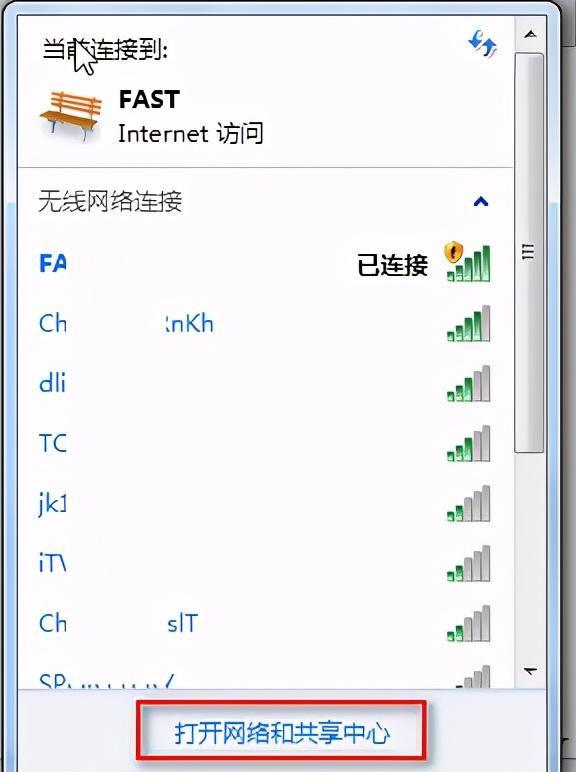
Klicken Sie dann auf der sich öffnenden Seite auf , um die drahtlose Netzwerkverbindung zu öffnen (Netzwerkkabelverbindung, wenn es sich um eine lokale Verbindung handelt).
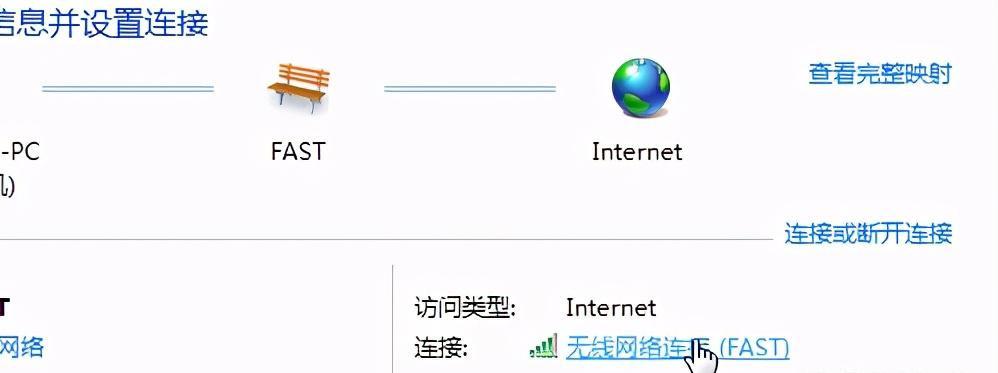
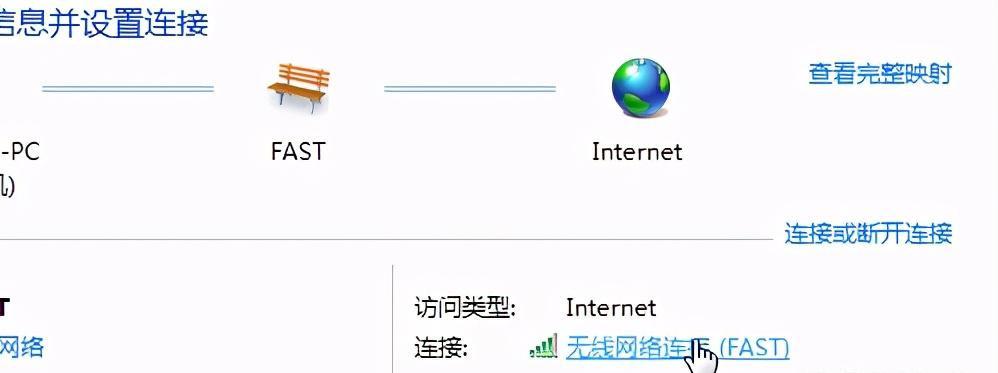
Klicken Sie im Verbindungsstatus auf die Details, z im Bild gezeigt
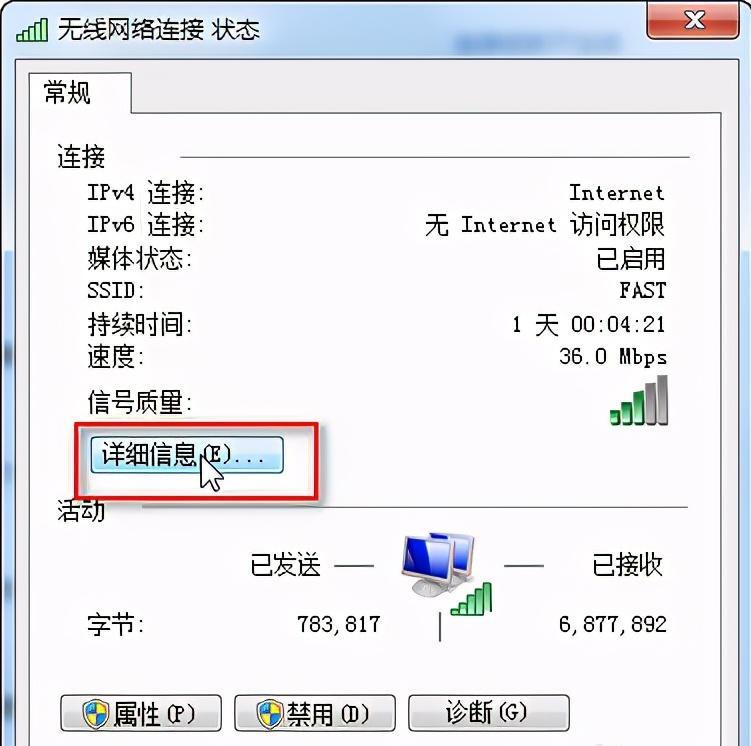
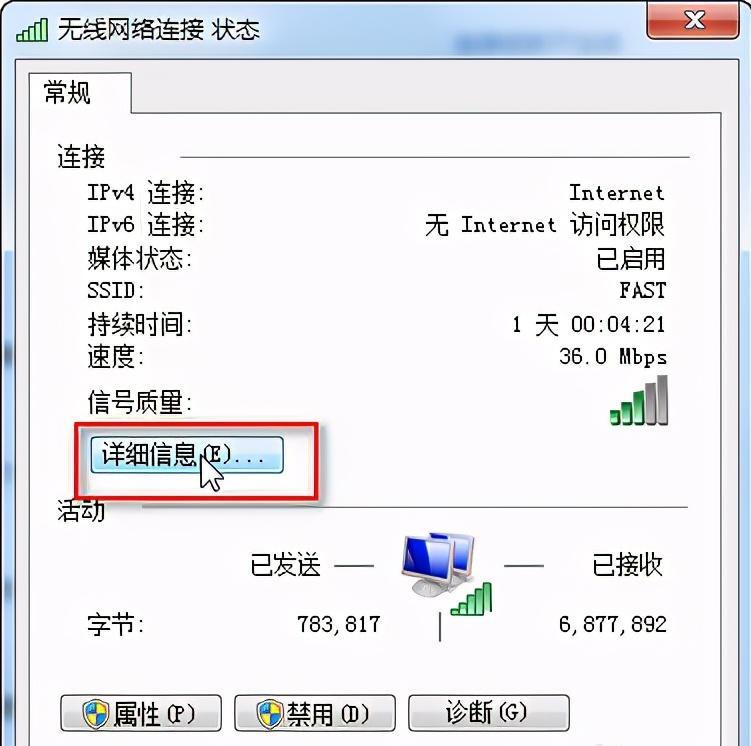
Im nächsten Dialogfeld, das sich öffnet, können Sie sehen, dass die dem Bild entsprechende IPv4 die IP-Adresse des Routers ist
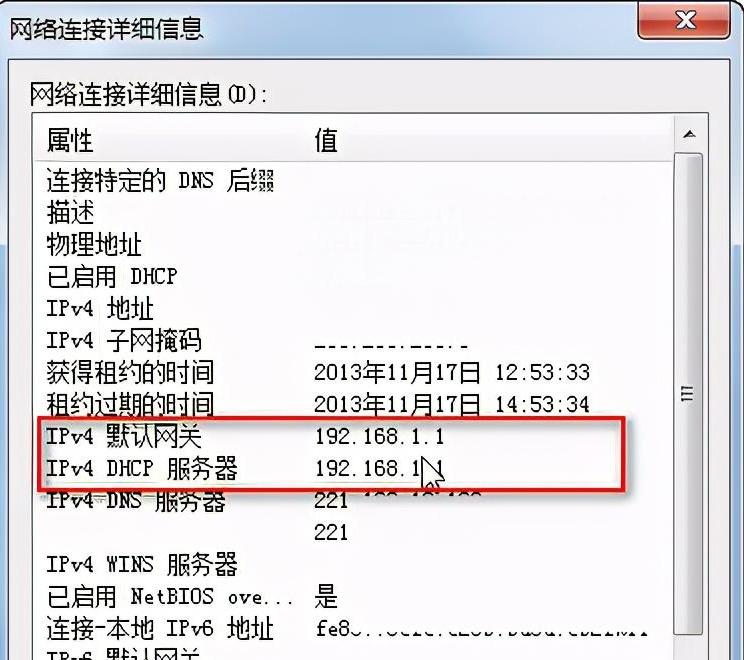
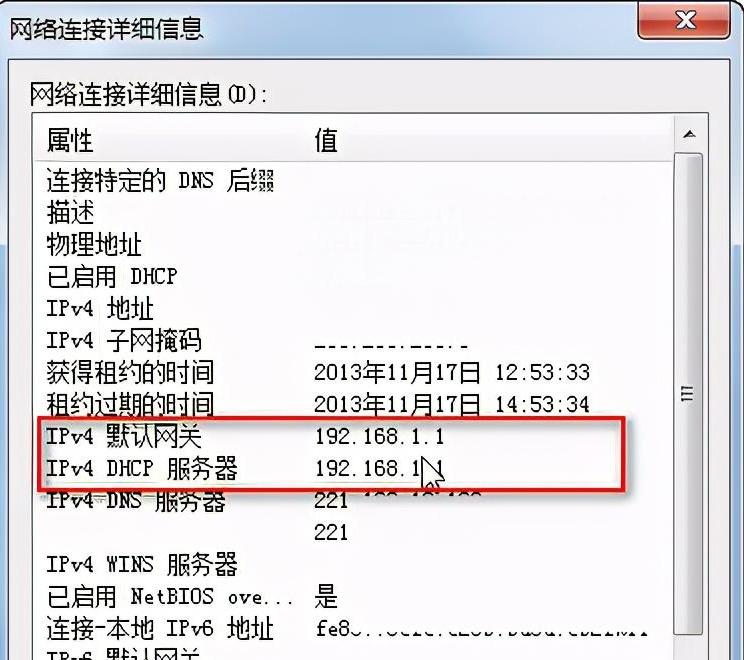
OK, das Obige ist der Artikel, für den ich zusammengestellt habe Sie zufrieden, im Großen und Ganzen hoffe ich, dass dieser Artikel Ihnen helfen kann. Lesen Sie den Artikel „Neueste Schritte zum Aufrufen der 192.168.1.1-Router-Anmeldeschnittstelle“ sorgfältig durch. Ich denke, er ist hilfreich für Sie. Vergessen Sie ihn nicht gib ihm ein „Gefällt mir“ oh! Verschenkte Rosen hinterlassen einen anhaltenden Duft!
Das obige ist der detaillierte Inhalt von192.168.1.1-Anmeldeseite, mobiles Portal „Neueste Schritte zum Aufrufen der 192.168.1.1-Router-Anmeldeschnittstelle'. Für weitere Informationen folgen Sie bitte anderen verwandten Artikeln auf der PHP chinesischen Website!
In Verbindung stehende Artikel
Mehr sehen- Androids Kreis zu suchen ist jetzt auf dem iPhone (irgendwie)
- Wie man auf Freunde tritt, wenn man weiß, wie man spielt. Wie man auf Freunde tritt
- Leitfaden zur schnellen Wiederherstellung der körperlichen Stärke während der Morgendämmerungssequenz
- Lasst uns unseren Planeten erschaffen und die Evolutionsstrategie von Chirp teilen.
- World Qiyuan Giovanna Kraftanalyse und Trainingsvorschläge

